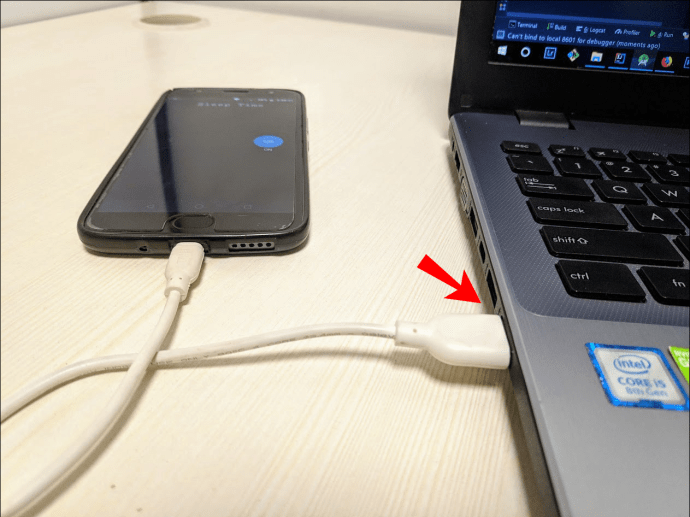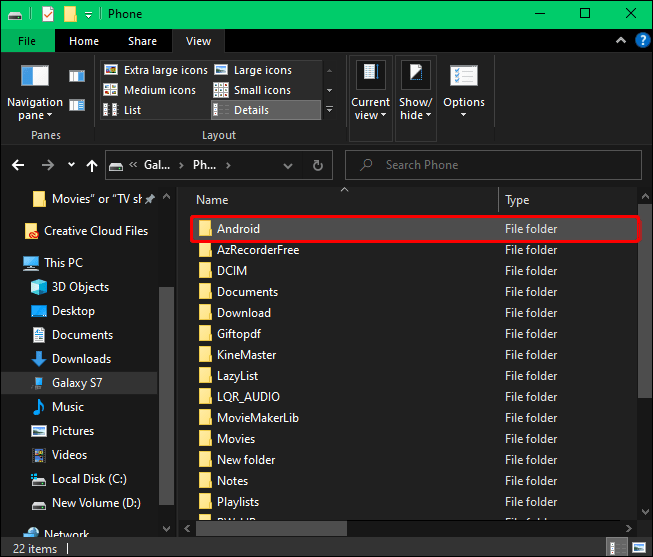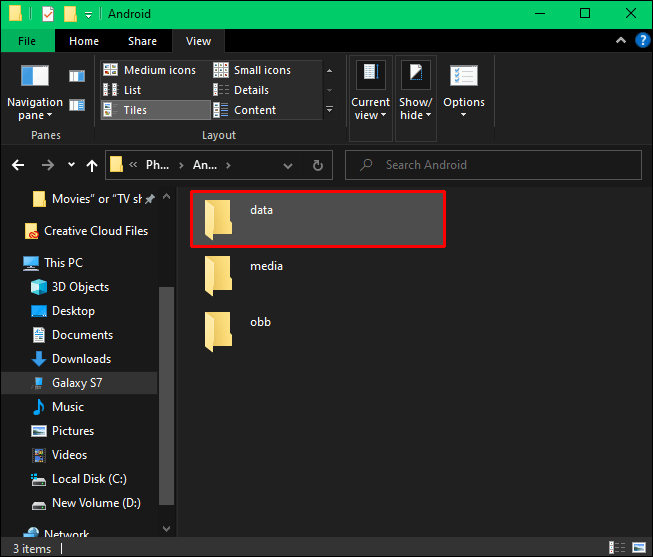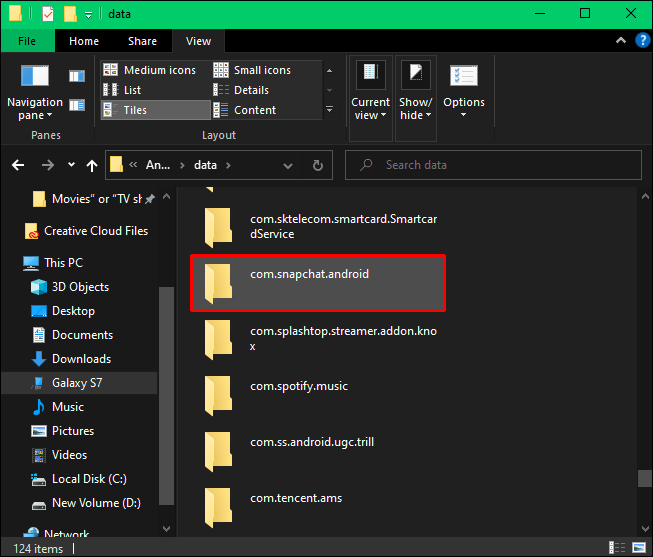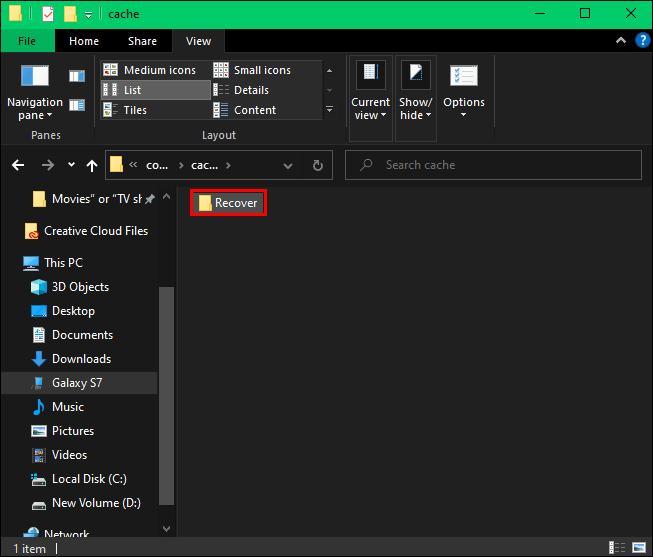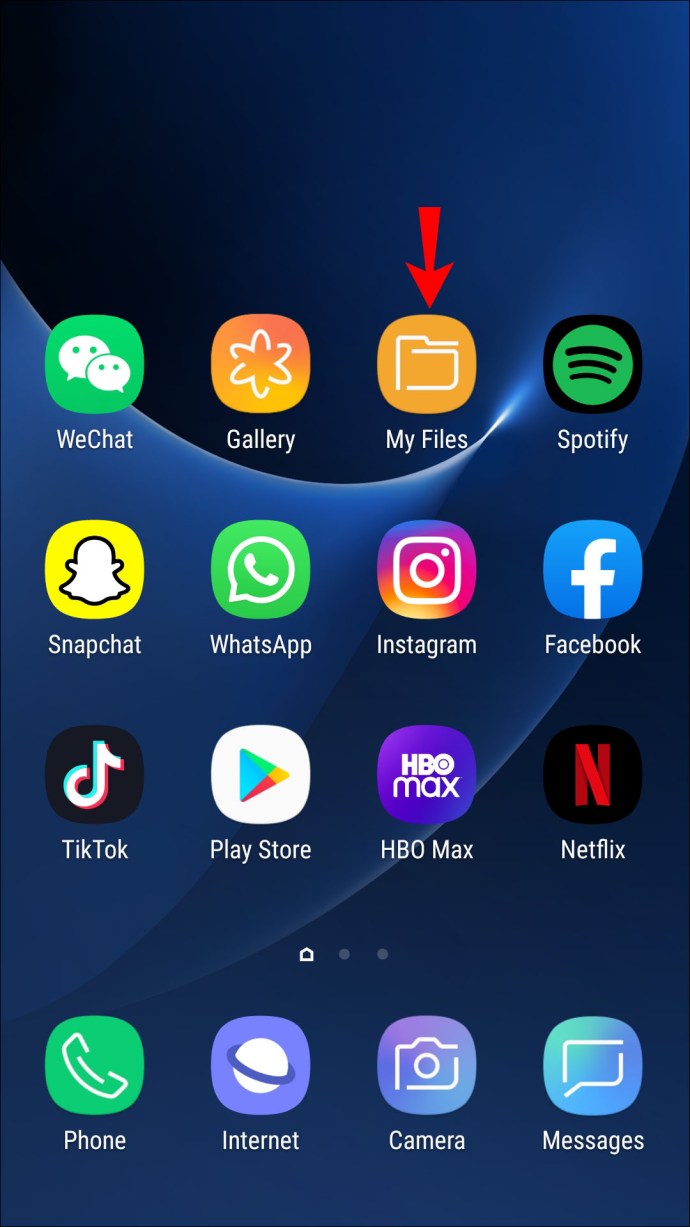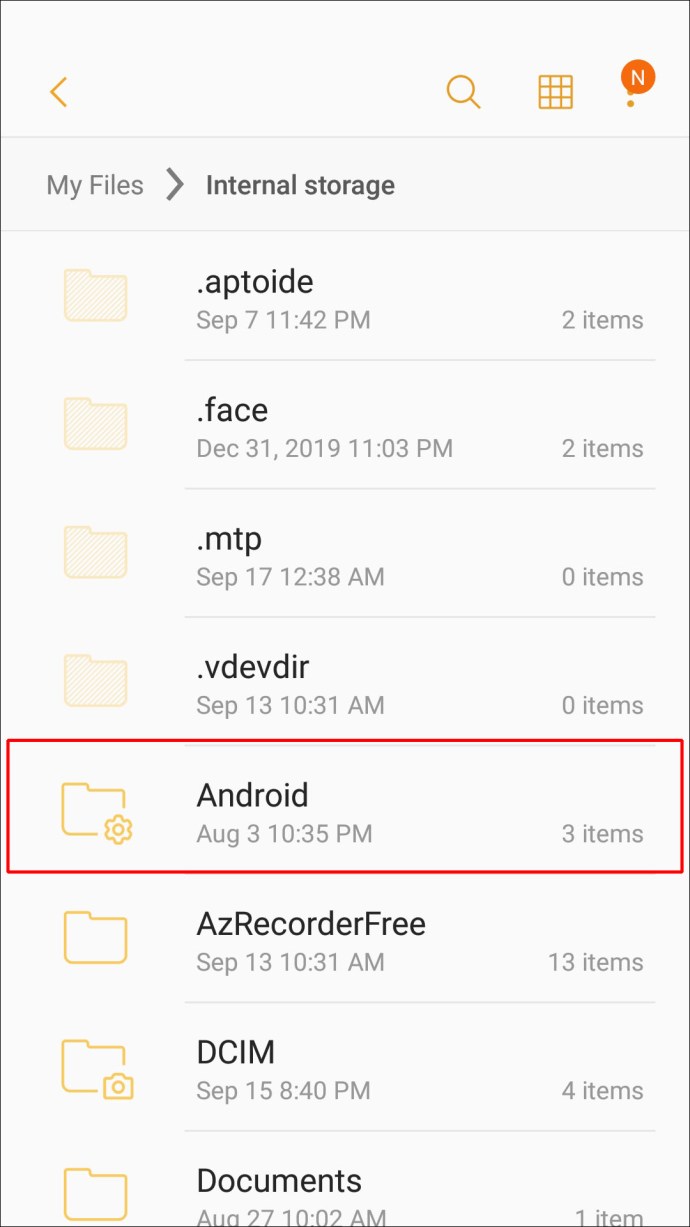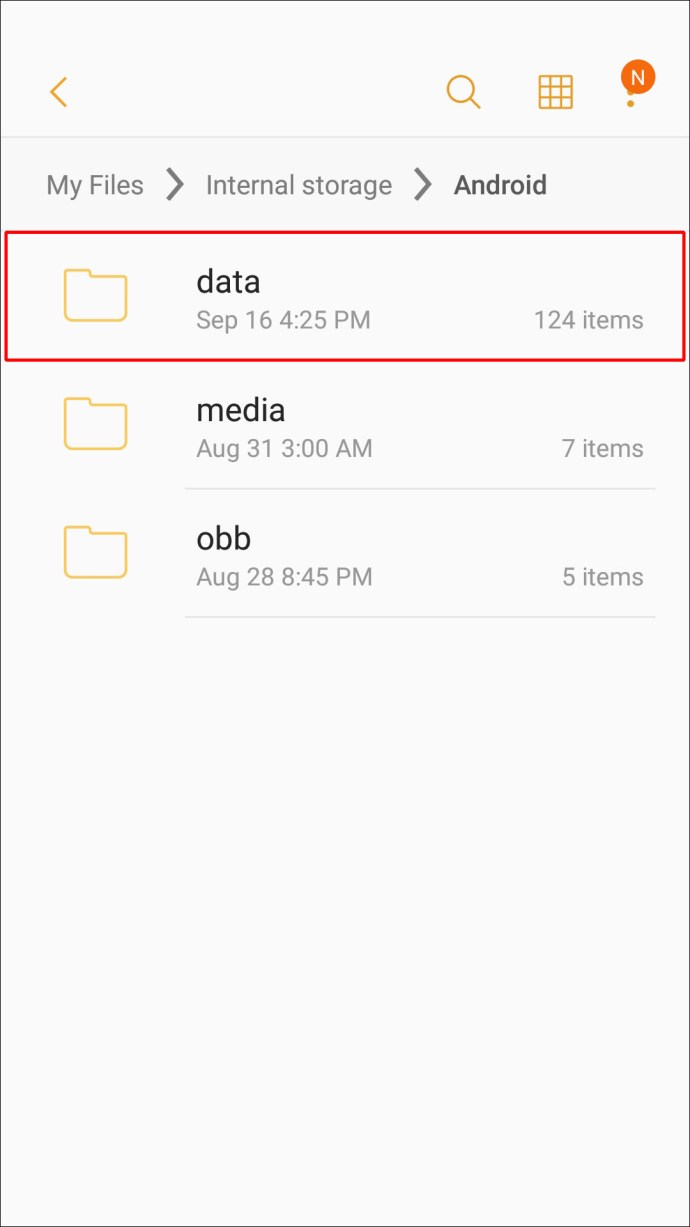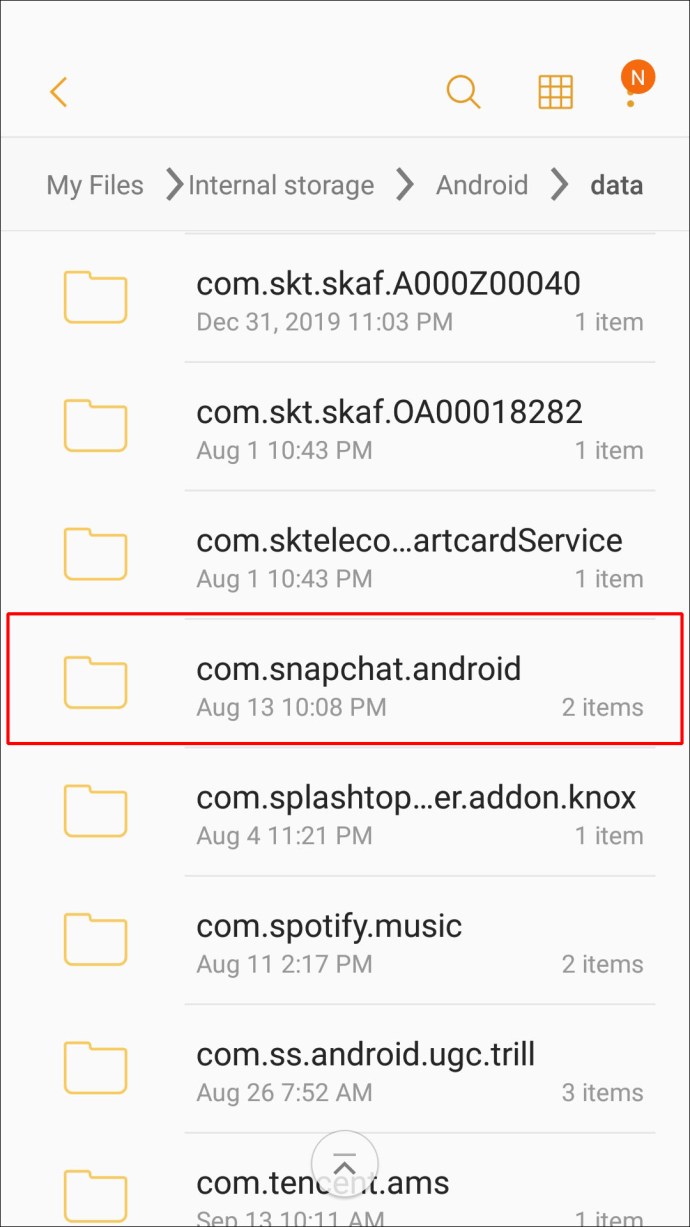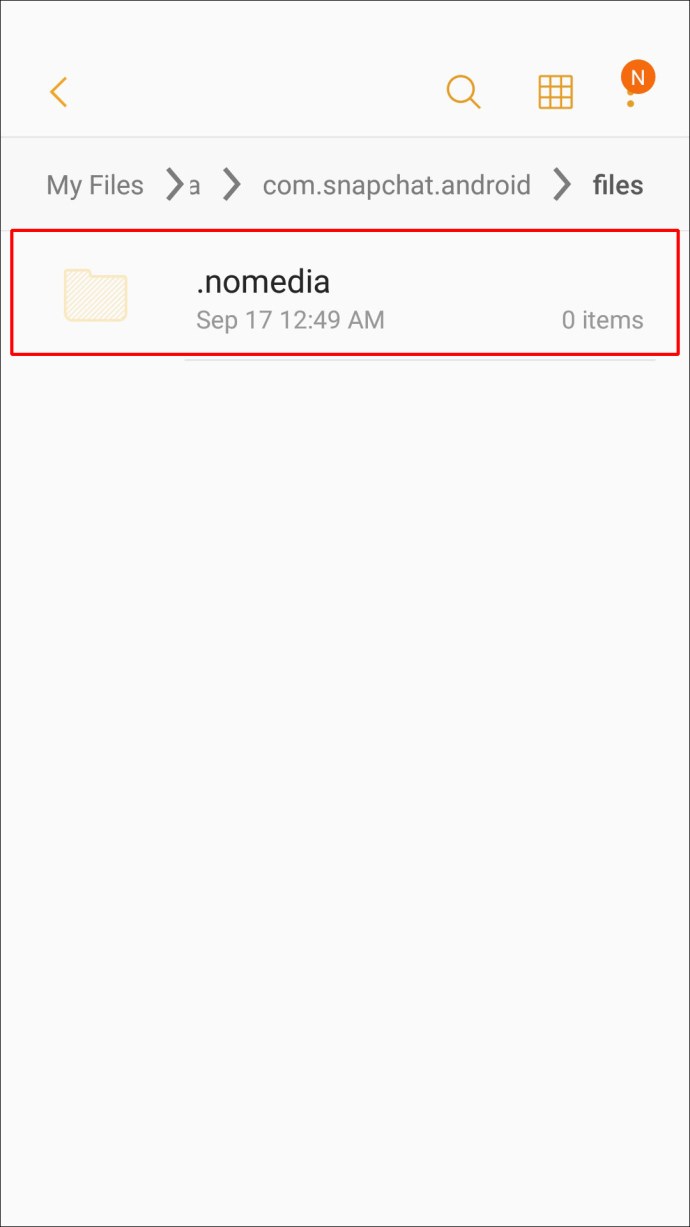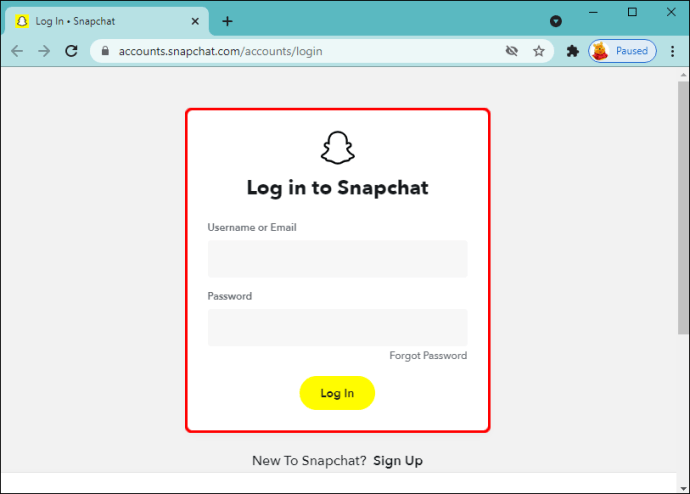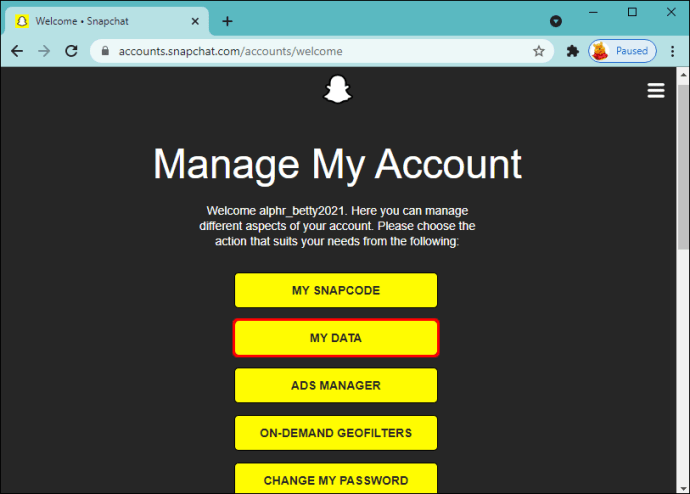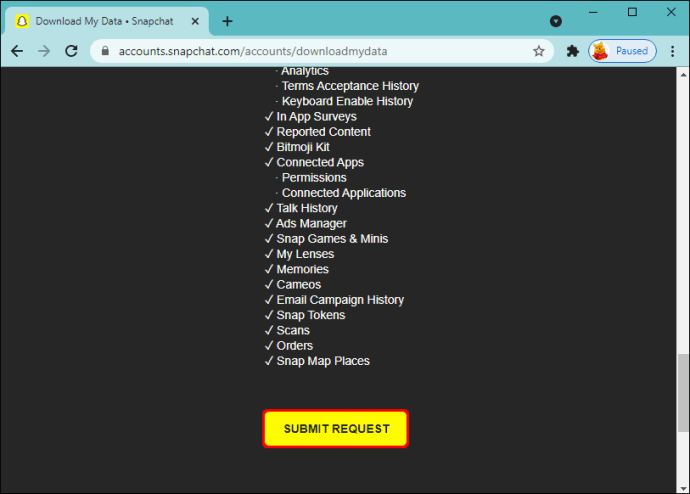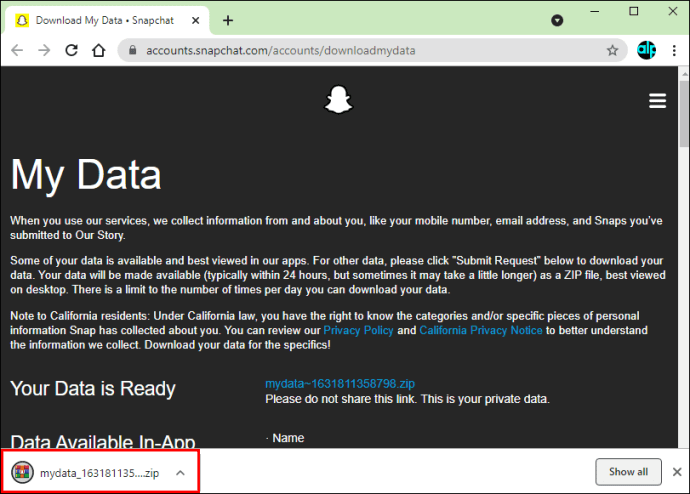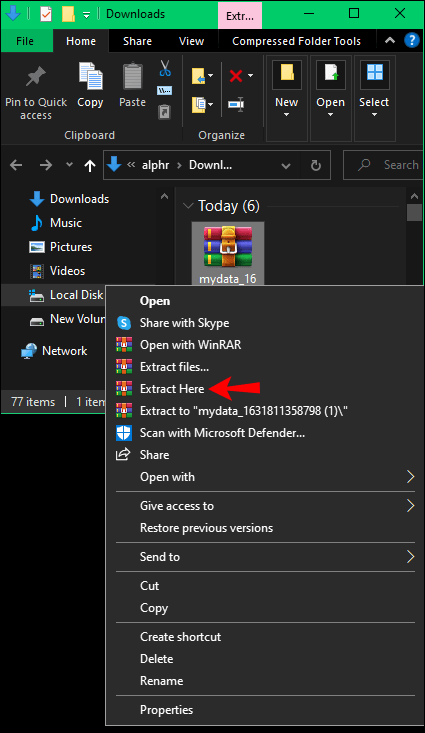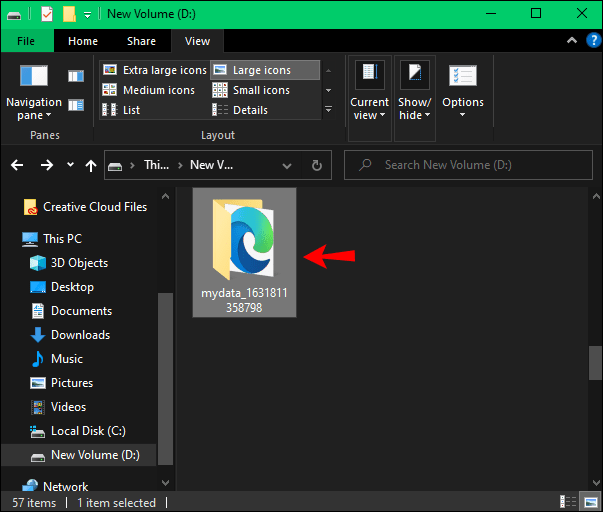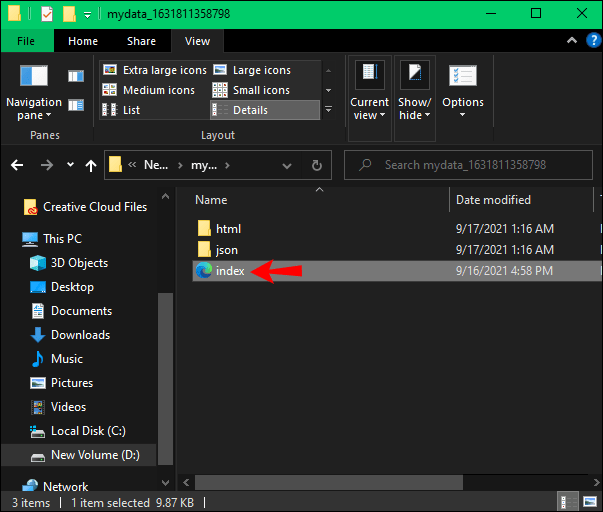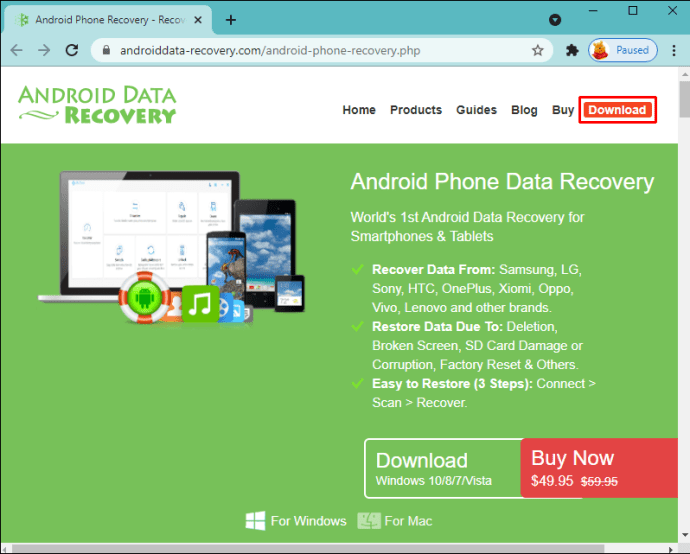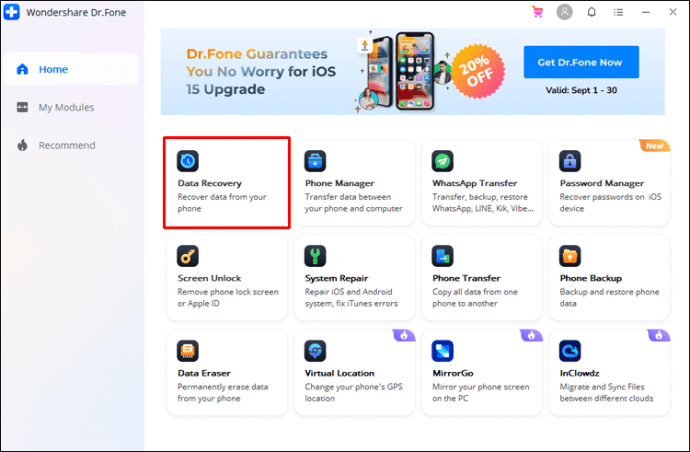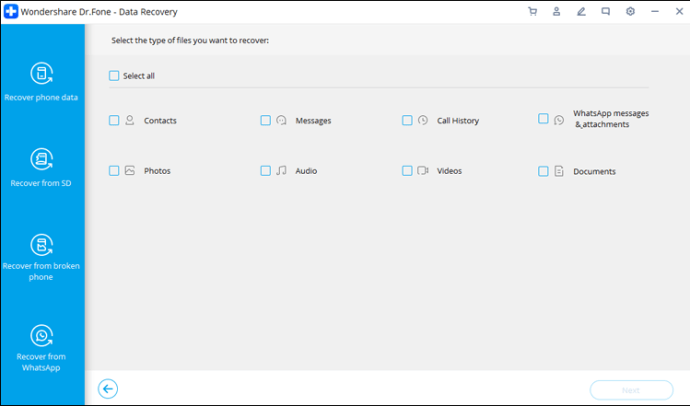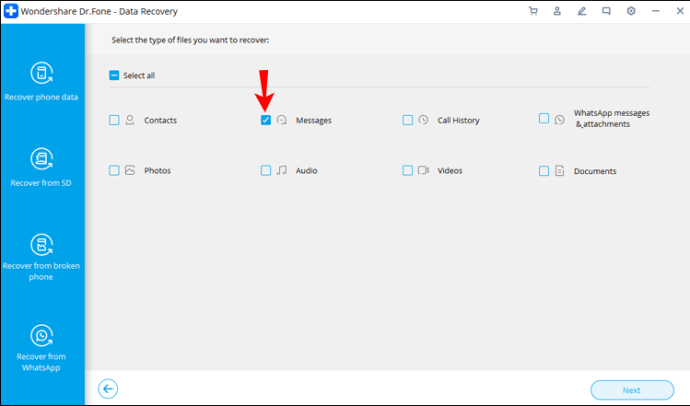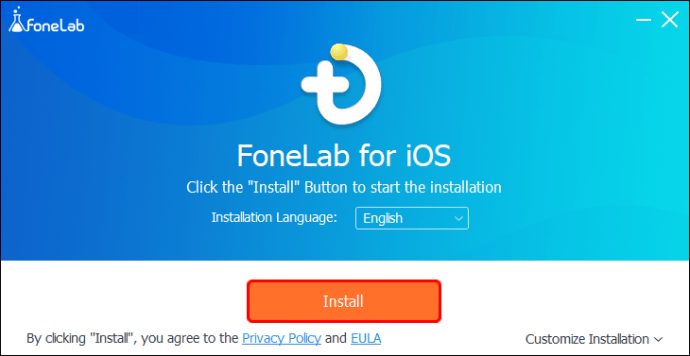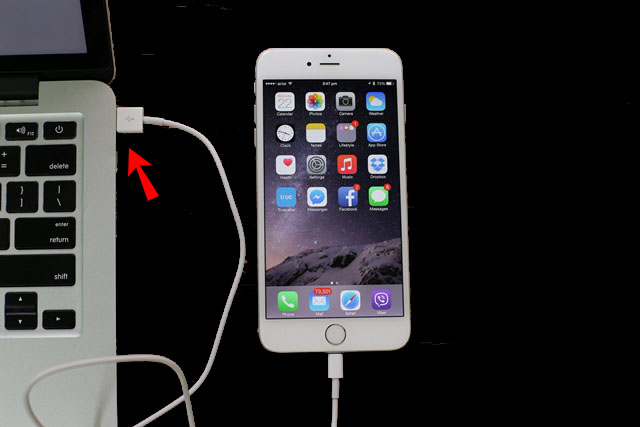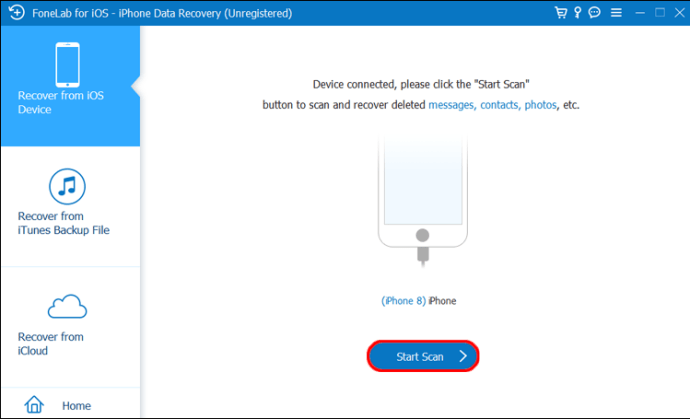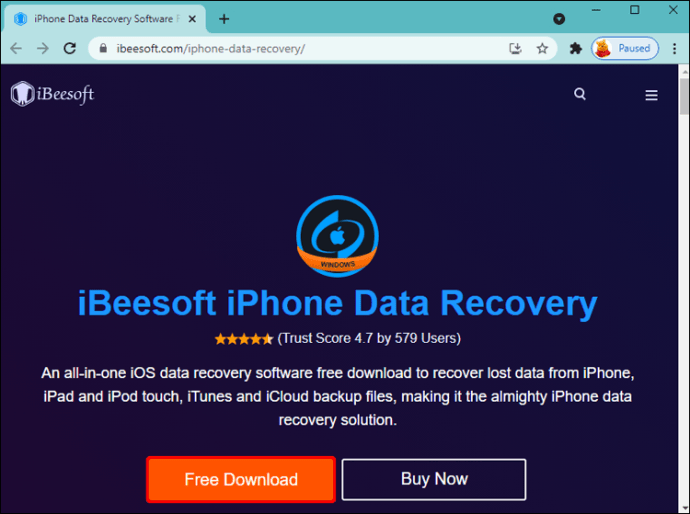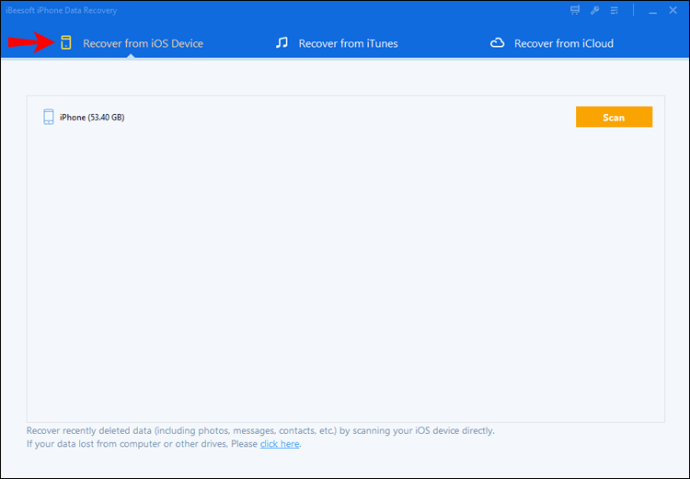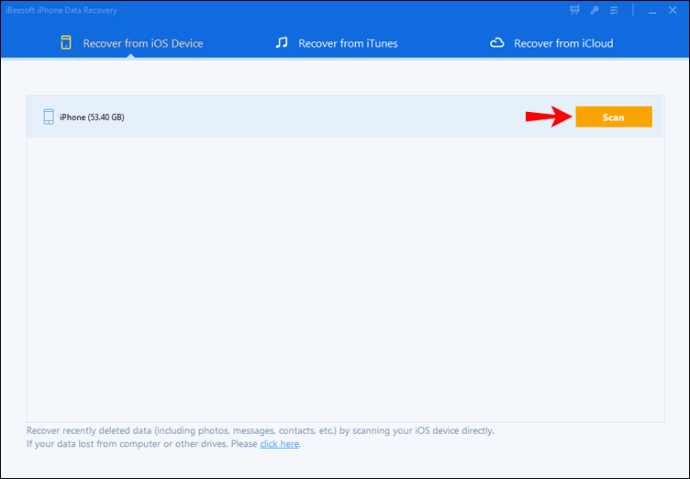Eine der Funktionen, die Social-Media-Nutzer bei Snapchat beliebt gemacht haben, ist das automatische Löschen von Nachrichten. Alle über die Plattform gesendeten Nachrichten werden konstruktionsbedingt gelöscht, sobald Sender und Empfänger den Chat verlassen. Dies verringert die Datenschutzbedenken erheblich und kann Ihnen helfen, Ihre Freunde an Ihren privaten Momenten teilhaben zu lassen, ohne einen großen digitalen Fußabdruck zu hinterlassen.
![So stellen Sie gelöschte Nachrichten von einem Snapchat-Konto wieder her [iPhone & Android]](http://cdn.ctl-tr.net/wp-content/uploads/social-media/660/39t887xpp9.jpg)
Es gibt jedoch Zeiten, in denen Sie diese alten Nachrichten möglicherweise abrufen möchten. Dies kann ein unvergesslicher Chat mit einem geliebten Menschen, Kontaktdaten eines Kunden oder sogar Informationen sein, die in Rechtsangelegenheiten nützlich sein könnten.
Wie können Sie also diese alten Nachrichten zurückbekommen? In dieser Anleitung zeigen wir Ihnen, wie Sie gelöschte Nachrichten auf Snapchat wiederherstellen können.
Warum ist das Wiederherstellen von Nachrichten in Snapchat schwieriger?
Snapchat war an vorderster Front dabei, den Nutzern sozialer Medien mehr Kontrolle über die von ihnen gesendeten Inhalte zu geben, einschließlich Text, Fotos und Videos. Die Plattform ist eine der wenigen Social-Media-Plattformen, die kurzlebige Nachrichten verwenden. Aber was ist das?
Ephemeres Messaging ist eine Art von Chat oder Konversation, die sich selbst zerstört. Nachrichten werden automatisch gelöscht, nachdem der Empfänger sie geöffnet und angesehen hat.
Mit kurzlebigen Nachrichten können Sie steuern, wie lange eine Nachricht im Posteingang einer Person gespeichert wird, eine Funktion, die von normalen Text- oder Chat-Programmen kaum geboten wird. Es ermöglicht Ihnen, Gedanken zu senden, die Sie sonst für sich behalten würden, wenn Sie wüssten, dass sie länger bleiben und möglicherweise zurückkommen, um Sie zu verfolgen.
Darüber hinaus können Sie durch das Senden von Nachrichten, die sich selbst zerstören, Speicherplatz auf Ihrem Gerät sparen. Sie müssen nicht alle paar Tage einige Elemente manuell löschen, um Speicherplatz freizugeben und Ihr Gerät optimal zu betreiben.
Auf der anderen Seite bedeutet die kurzlebige Nachrichtenübermittlung von Snapchat, dass Sie wertvolle Daten so schnell verlieren können, wie Sie sie erhalten. Möglicherweise gibt es Nachrichten, an denen Sie länger festhalten möchten. Es kann alles sein, von einprägsamen Fotos, einprägsamen Texten bis hin zu Arbeitsfortschrittsberichten.
Obwohl die Snapchat-App keine Möglichkeit bietet, diese Nachrichten aus Ihren Chats abzurufen, können Sie dank einiger Problemumgehungen problemlos jede Nachricht, die Sie jemals gesendet haben, in die Hände bekommen.
Lassen Sie uns eintauchen und sehen, wie Sie gelöschte Nachrichten je nach verwendetem Gerätetyp wiederherstellen können.
So stellen Sie gelöschte Snapchat-Nachrichten von einem Android-Telefon wieder her
Wenn Sie ein Android-Gerät besitzen, können Sie gelöschte Snapchat-Nachrichten auf verschiedene Weise wiederherstellen:
Methode 1: Den Cache Ihres Geräts öffnen
Bevor Sie etwas Komplexes ausprobieren, möchten Sie vielleicht die integrierten Wiederherstellungstools Ihres Android verwenden.
Immer wenn Sie Snapchat oder eine andere App auf Ihrem Telefon schließen, sind Android-Geräte so programmiert, dass sie den aktuellen Speicher sofort verwerfen, und Sie müssen die App neu laden, um sie erneut auszuführen. Dies kann zeitaufwändig sein, wenn Ihre Datenverbindung nicht stark ist und zu Verzögerungen, Bildschirmfrierungen, Abstürzen, Stromproblemen und mehr führen kann. Um diese Probleme zu vermeiden, speichert Ihr Telefon einige Inhalte für den schnellen Zugriff im Cache.
Der Android-Cache-Speicher speichert kürzlich verwendete oder „heiße“ Daten, die ansonsten einen langsamen Abruf von einem überfüllten Speichermedium erfordern würden. Es speichert auch selten abgerufene Informationen in der Nähe der CPU, wo sie für den sofortigen Zugriff leichter verfügbar sind. Am wichtigsten ist, dass Ihre Snapchat-Nachrichten kurz nach dem Löschen in Ihren Chats vorübergehend zwischengespeichert werden.
So stellen Sie gelöschte Nachrichten aus dem Cache-Speicher Ihres Geräts wieder her:
- Verbinden Sie Ihr Android-Gerät über ein USB-Kabel mit einem PC.
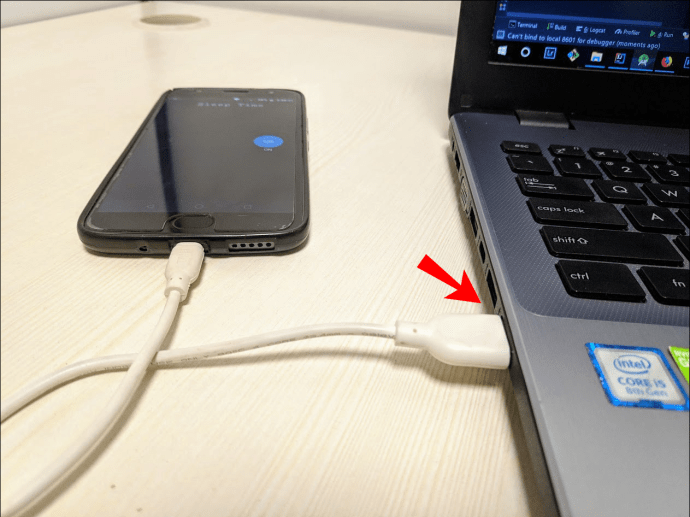
- Sobald Ihr PC Ihr Gerät erkannt hat, öffnen Sie den Einstellungsordner Ihres Geräts und navigieren Sie zu „Android“.
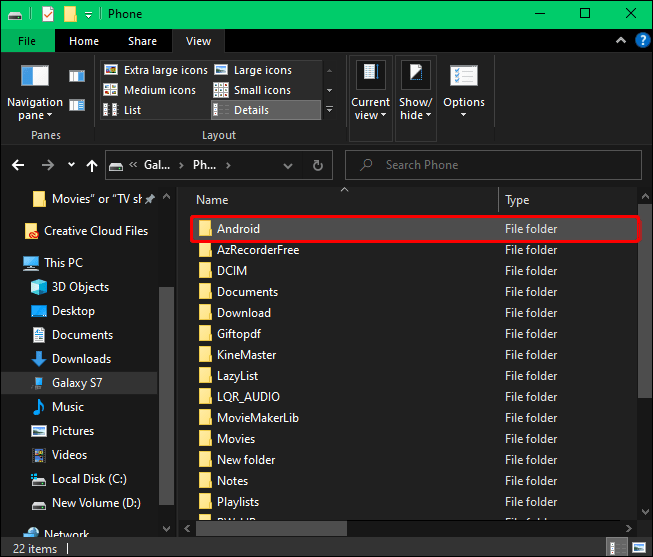
- Klicken Sie auf „Daten“.
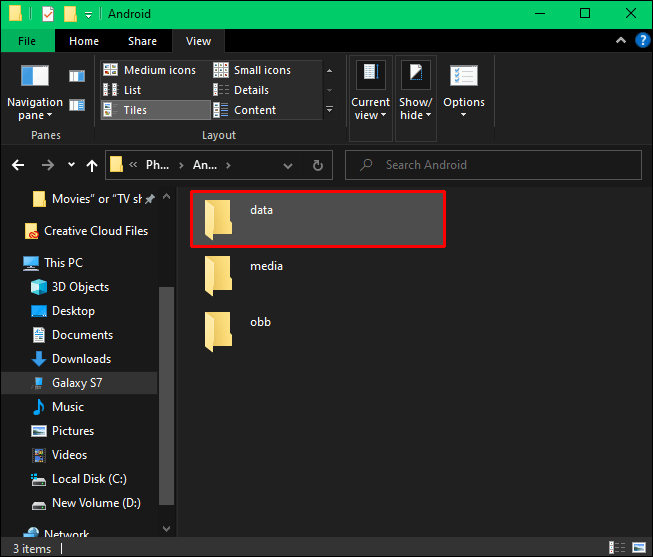
- Suchen Sie nach einer Datei namens „com.Snapchat.android“
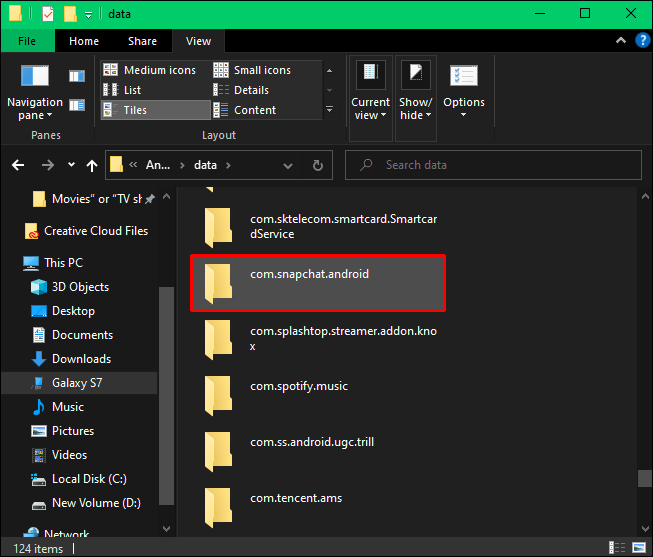
- Öffnen Sie den Cache-Ordner und wählen Sie die Nachrichten aus, die Sie abrufen möchten.

- Klicken Sie auf „Wiederherstellen“.
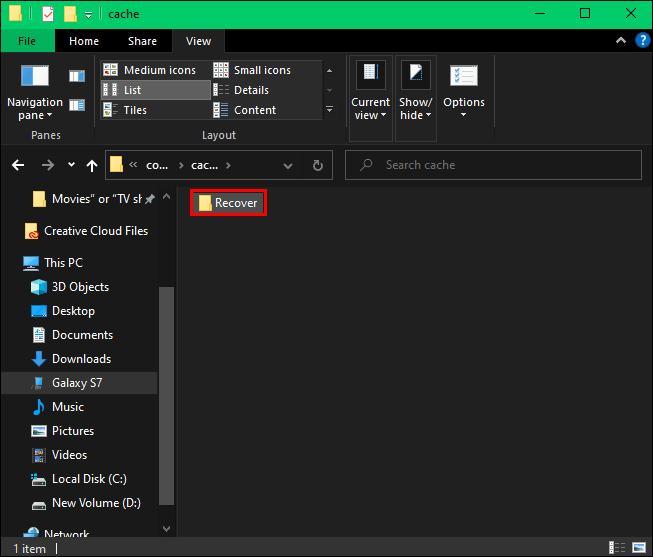
Nachdem Sie diese Schritte ausgeführt haben, können Sie Ihre Nachrichten wiederherstellen und ohne die üblichen Einschränkungen anzeigen. Mit dieser Methode können Sie jedoch nur die neuesten Nachrichten wiederherstellen. Ältere zwischengespeicherte Daten werden im Laufe der Zeit verworfen.
Methode 2: Verwenden des Dateimanagers
Wenn Sie keinen PC haben, können Sie gelöschte Nachrichten dennoch aus dem internen Speicher Ihres Telefons abrufen. Hier ist wie:
- Öffnen Sie den Dateimanager auf Ihrem Gerät. Wenn auf Ihrem Gerät kein Dateimanager installiert ist, können Sie ganz einfach eine Kopie bei Google Play erhalten.
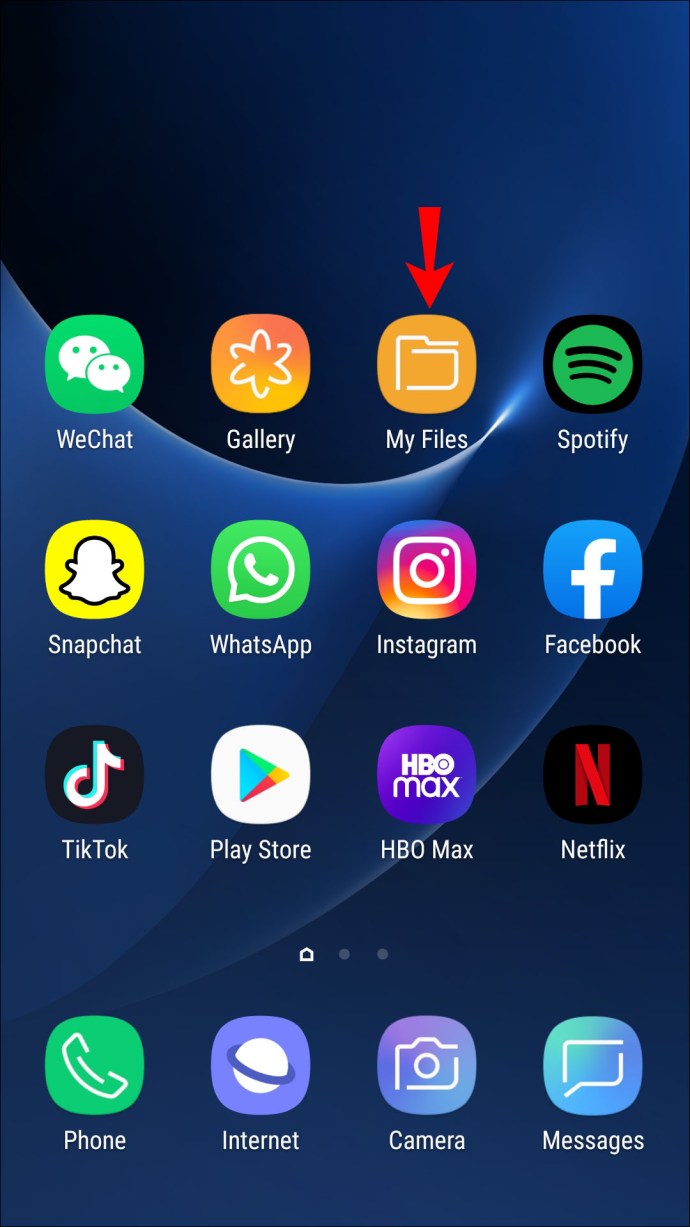
- Navigieren Sie zu „Android“.
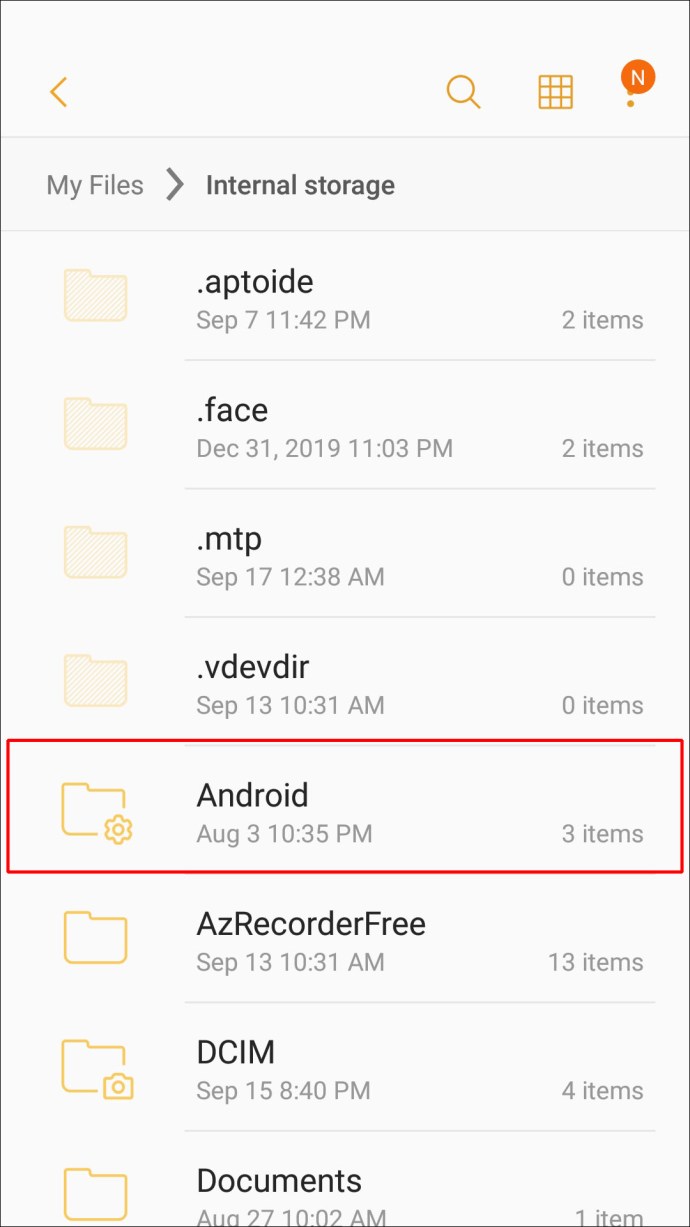
- Klicken Sie auf „Daten“.
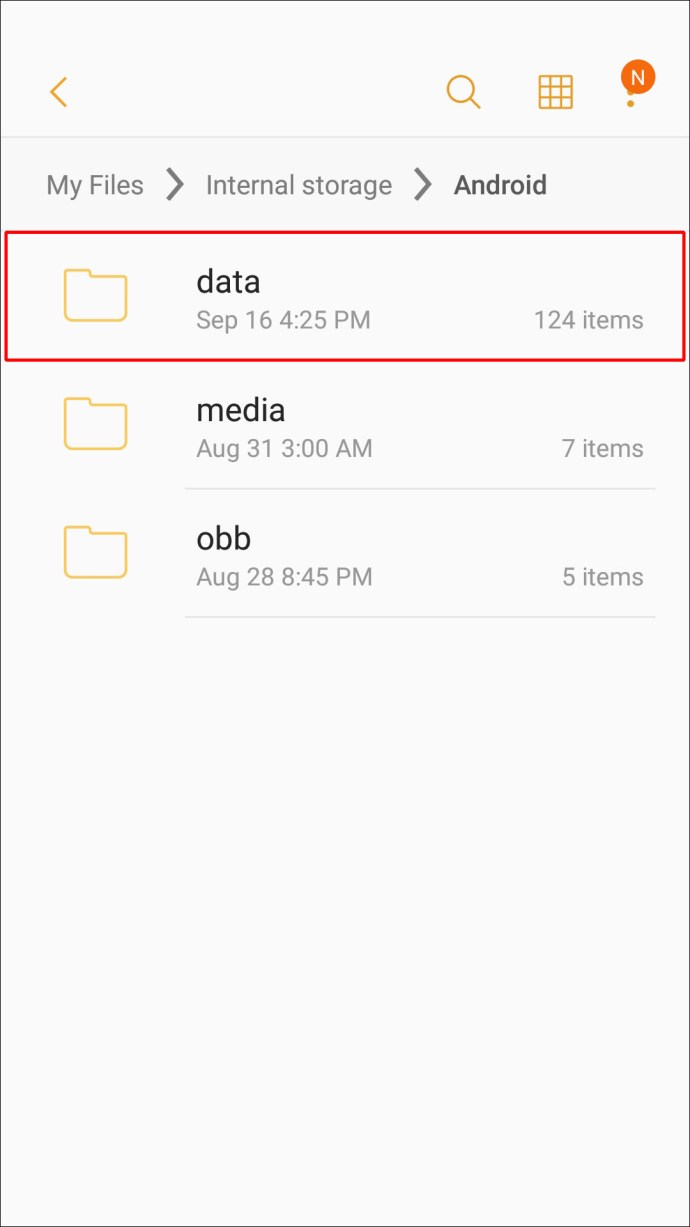
- Öffnen Sie die Datei „com.snapchat.android“.
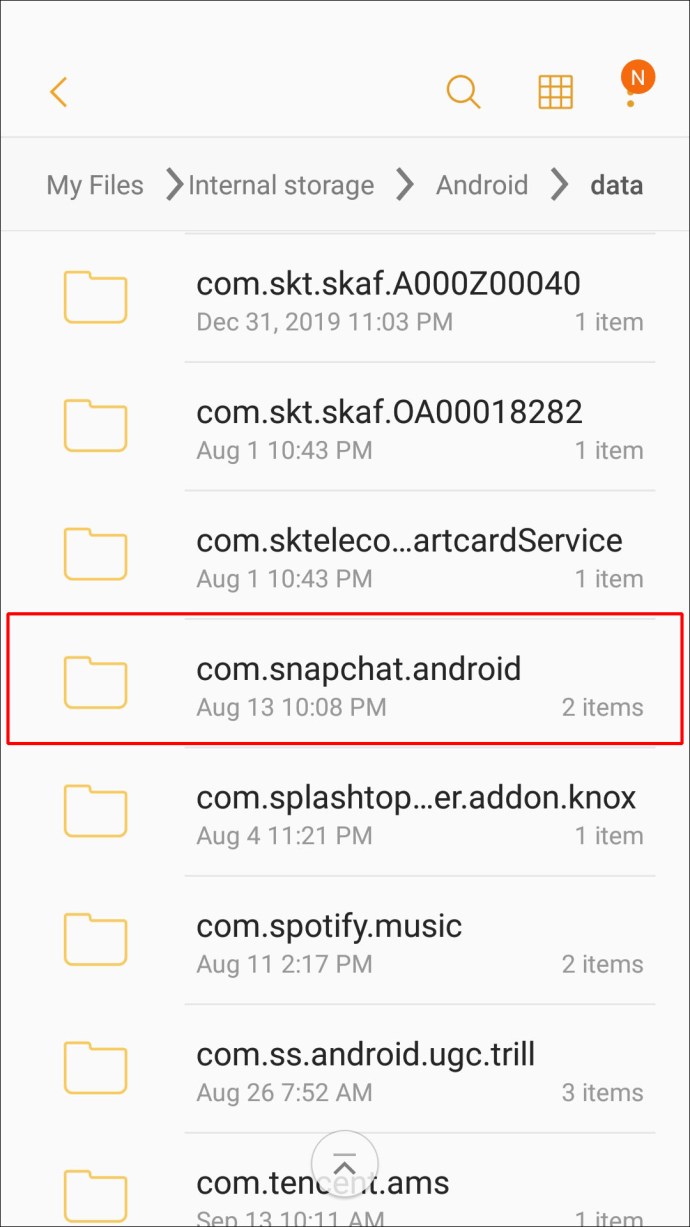
- Benennen Sie alle Dateien mit der Erweiterung „.nomedia“ um.
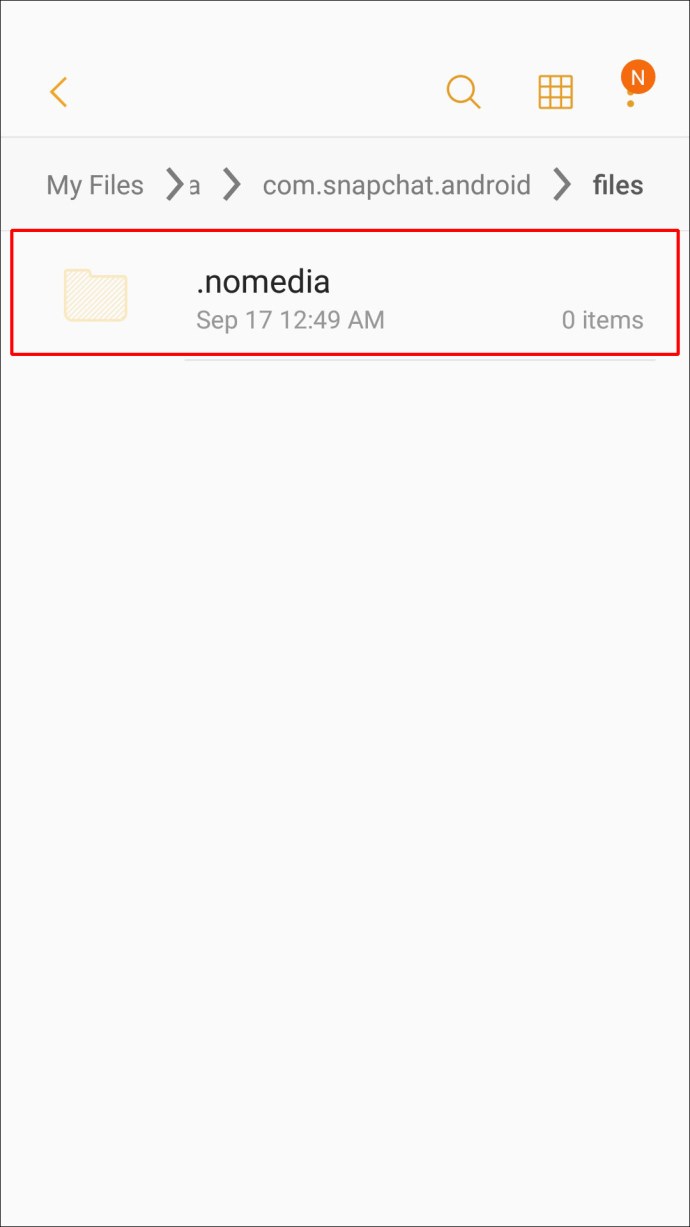
- Nachdem Sie alle Dateien umbenannt haben, sollten Sie in der Lage sein, jede gewünschte Datei zu öffnen und Ihre Nachrichten anzuzeigen.
Methode 3: Stellen einer Datenanfrage mit Snapchat
Snapchat versteht, dass Sie möglicherweise einige Ihrer Nachrichten anzeigen möchten, nachdem sie automatisch gelöscht wurden. Daher haben sie eine Datenwiederherstellungsseite eingerichtet, auf der Sie bequem alle Arten von Daten abrufen können, die über Ihr Konto ausgetauscht werden, einschließlich Fotos, Text und Videos.
So verwenden Sie auch die Snapchat-Datenwiederherstellung, um Ihre Nachrichten wiederherzustellen:
- Besuchen Sie die Snapchat My Data-Seite und geben Sie Ihre Zugangsdaten ein.
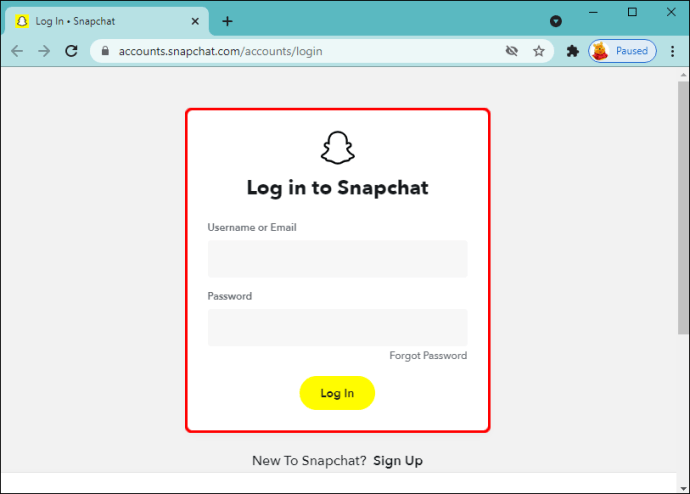
- Nach der Anmeldung sollten Sie automatisch zur Seite „Meine Daten“ weitergeleitet werden, auf der Ihnen eine Liste der Datenelemente angezeigt wird, die wiederhergestellt werden können. Wählen Sie die Elemente aus, die Sie abrufen möchten.
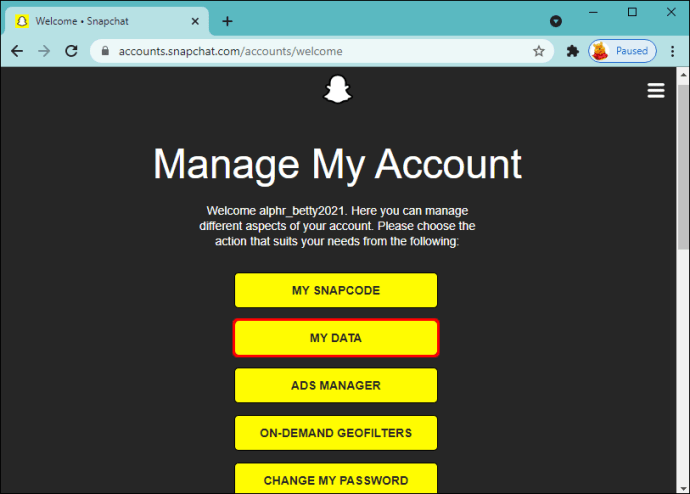
- Tippen Sie auf „Anfrage senden“.
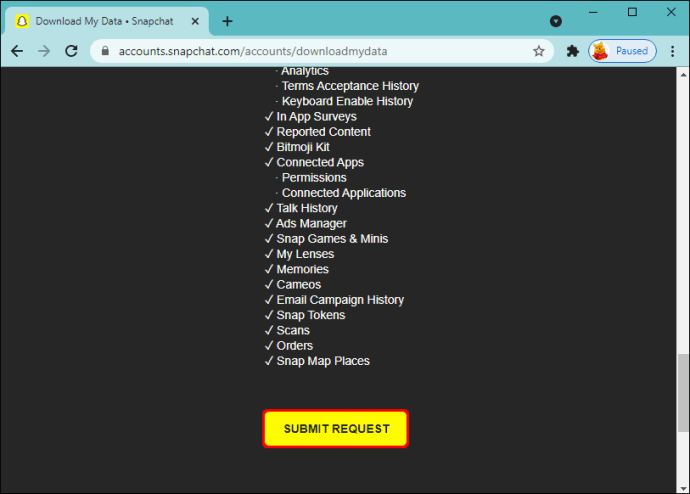
- Nachdem Sie eine Datenanfrage gestellt haben, tauchen Snapchat-Administratoren sofort in Ihre Archive ein, um die von Ihnen angeforderten Daten abzurufen. Sie erhalten die Daten dann per E-Mail, in der Regel im gezippten Format.
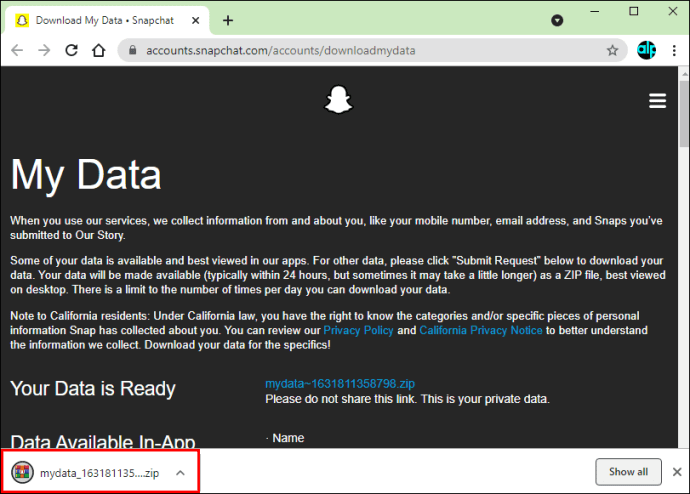
- Sobald Sie die ZIP-Datei erhalten haben, tippen und halten Sie sie und wählen Sie dann "Extrahieren".
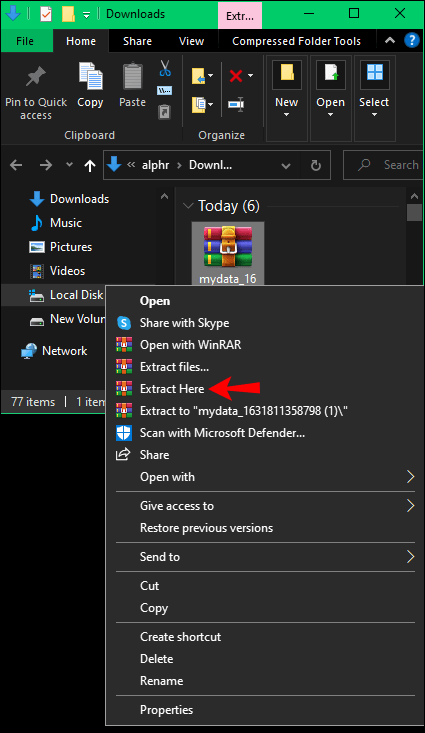
- Navigieren Sie zu dem Ordner, der die extrahierten Dateien enthält, und öffnen Sie eine Datei namens „Mydata“.
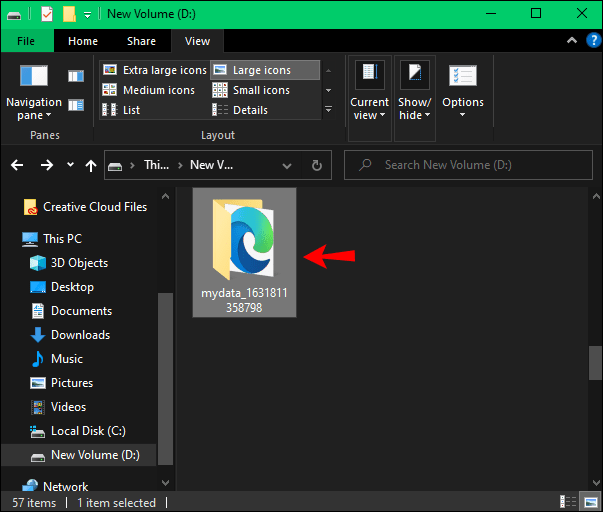
- Tippen Sie auf die Datei „index.html“. Sie können jetzt alle Ihre gelöschten Snapchat-Nachrichten anzeigen.
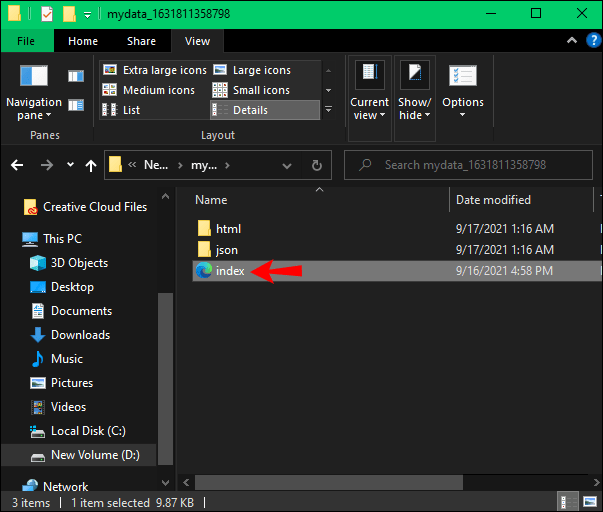
Methode 4: Verwenden von dedizierten Wiederherstellungstools von Drittanbietern
Wenn Sie Ihre Snapchat-Nachrichten nicht mit den besprochenen manuellen Methoden wiederherstellen möchten, werden Sie erfreut sein zu erfahren, dass es Apps von Drittanbietern gibt, die die gesamte Arbeit für Sie erledigen können. Obwohl es mehrere Optionen zur Auswahl gibt, wird das Android Data Recovery Tool allgemein empfohlen. So verwenden Sie es:
- Laden Sie Android Data Recovery herunter und installieren Sie es auf Ihrem PC.
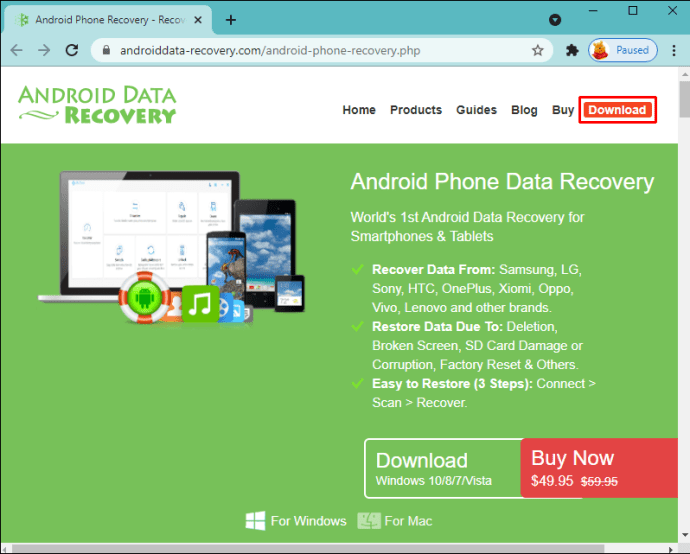
- Starten Sie die Software und klicken Sie auf „Datenwiederherstellung“.
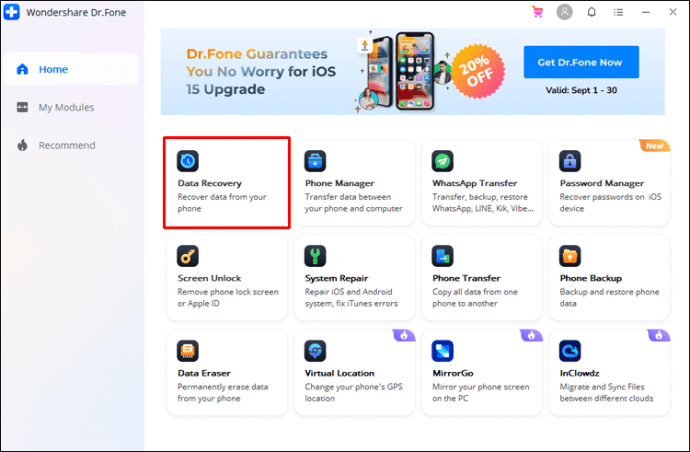
- Verbinden Sie Ihr Android-Gerät mit Ihrem PC.
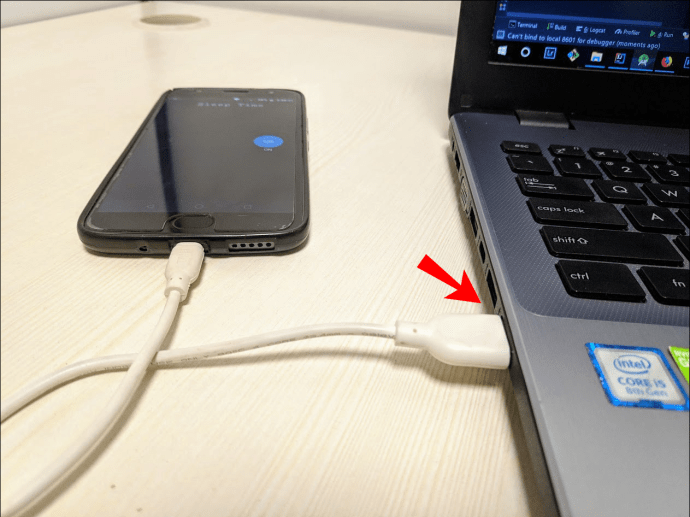
- Nachdem die Software Ihr Android-Gerät erkannt hat, sollte auf dem Bildschirm eine Liste der Datentypen angezeigt werden, die Sie wiederherstellen möchten.
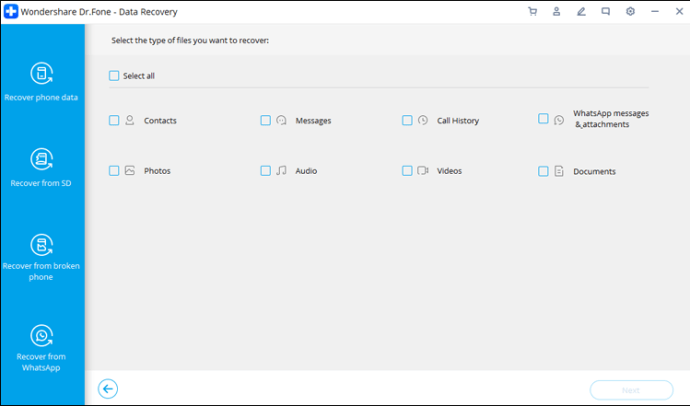
- Aktivieren Sie das Kontrollkästchen neben „Nachrichten“ und klicken Sie auf „Weiter“.
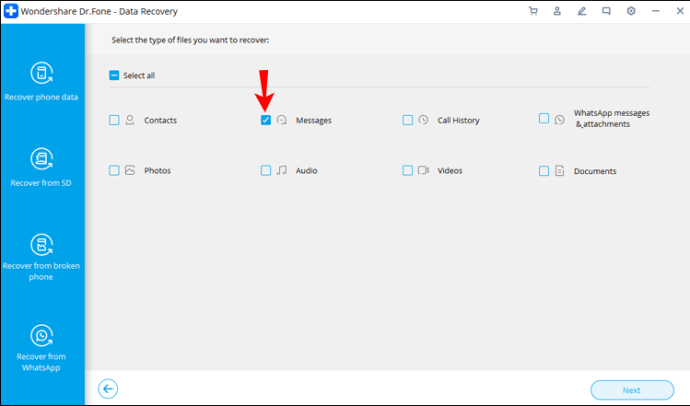
- Klicken Sie auf „Alle Dateien wiederherstellen“ und klicken Sie auf „Weiter“.
- An diesem Punkt durchsucht die Software Ihr Gerät nach allen gelöschten Nachrichten und zeigt dann alle wiederherstellbaren Daten an. Alles, was Sie tun müssen, ist auf die Schaltfläche "Wiederherstellen" neben einem Element zu klicken, um es wiederherzustellen und auf Ihrem Computer zu speichern.
Gelöschte Nachrichten wiederherstellen Snapchat auf einem iPhone
Wenn Sie ein iPhone oder ein anderes Gerät der größeren iOS-Familie besitzen, können Sie gelöschte Snaps dank Tools von Drittanbietern problemlos wiederherstellen. Obwohl es mehrere Alternativen gibt, werden wir uns zwei der beliebtesten Apps ansehen: FoneLab und iBeesoft iPhone Data Recovery.
Methode 1: Verwenden von FoneLab
FoneLab wurde erstmals gestartet, um iPhone-Benutzern dabei zu helfen, ihre Daten von einem toten oder nicht funktionierenden Mobilteil wiederherzustellen. Es bietet jetzt eine breitere Palette verschiedener Dienste, einschließlich Gerätereparatur, Dateisicherungsdienste und alles, was mit Apple-Geräten zu tun hat.
So verwenden Sie dieses Tool, um verlorene Snapchat-Nachrichten wiederherzustellen:
- Laden Sie FoneLab herunter und installieren Sie es auf Ihrem PC.
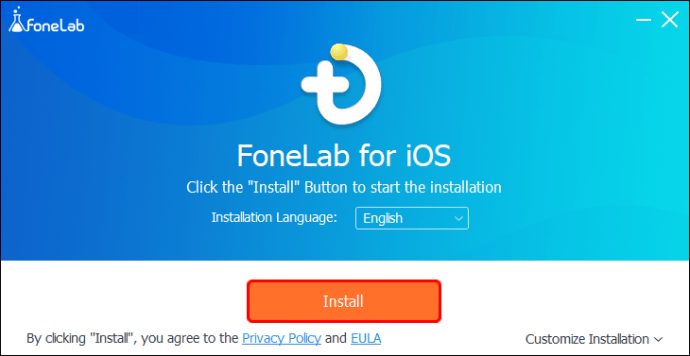
- Verbinden Sie Ihr iPhone über ein USB-Kabel mit Ihrem PC.
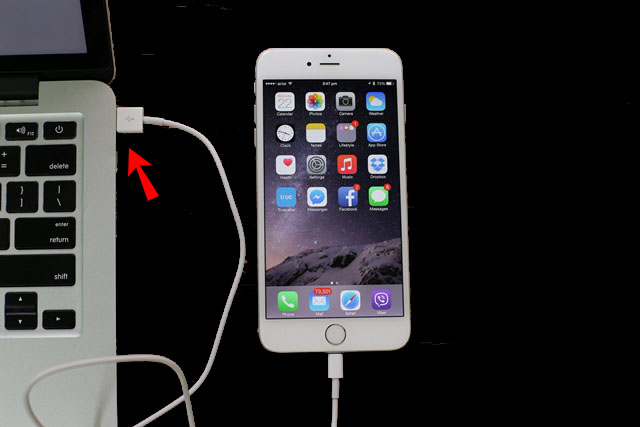
- Sobald die Software Ihr Gerät erkennt, erscheint die Schaltfläche "Scan starten" auf dem Bildschirm Ihres iPhones. Tippen Sie darauf, um den Wiederherstellungsprozess einzuleiten.
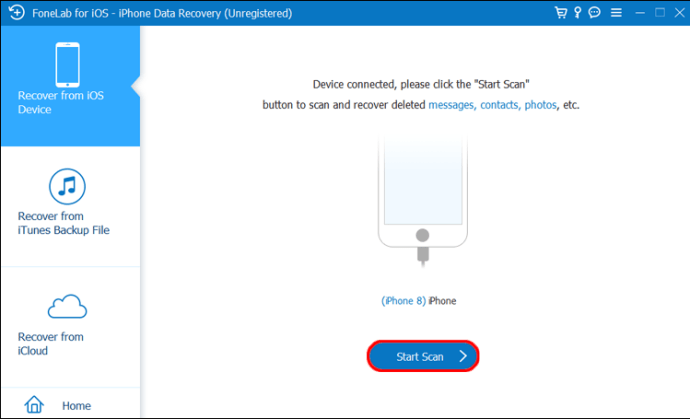
- Sobald der Scan abgeschlossen ist, werden alle wiederherstellbaren Elemente auf Ihrem Bildschirm angezeigt. Wählen Sie „Snapchat-Nachrichten“.
- Wählen Sie die Nachrichten aus, die Sie wiederherstellen möchten, und tippen Sie dann auf "Wiederherstellen".
- Wählen Sie den Zielordner und warten Sie, bis die Software Ihre Nachrichten abruft.
Methode 2: Verwenden von iBeesoft iPhone Datenwiederherstellung
iBeesoft iPhone Data Recovery ist eine professionelle iOS-Datenwiederherstellungssoftware für alle Apple-Mobilgeräte. Es bietet schnelles Abrufen von Fotos, Nachrichten, Kontakten, Textnotizen, Videos und mehr. So verwenden Sie die Software, um Ihre Snaps wiederherzustellen:
- Laden Sie die Software herunter und installieren Sie sie auf Ihrem PC.
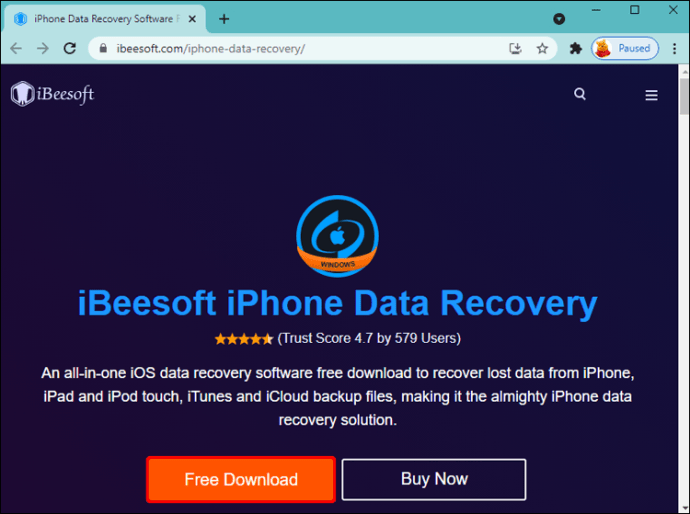
- Verbinden Sie Ihr iPhone über ein USB-Kabel mit Ihrem PC.
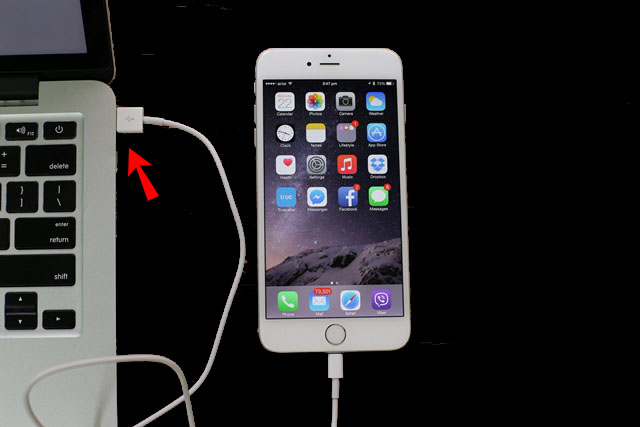
- Sobald die Software Ihr Gerät erkennt, erscheint die Schaltfläche „Vom iOS-Gerät wiederherstellen“ auf dem Bildschirm Ihres PCs. Klicken Sie darauf, um den Wiederherstellungsprozess zu starten.
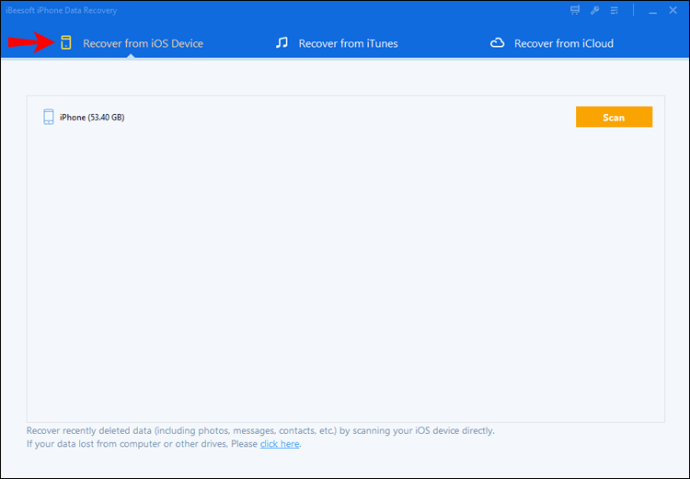
- Klicken Sie zur Bestätigung auf „Scannen“.
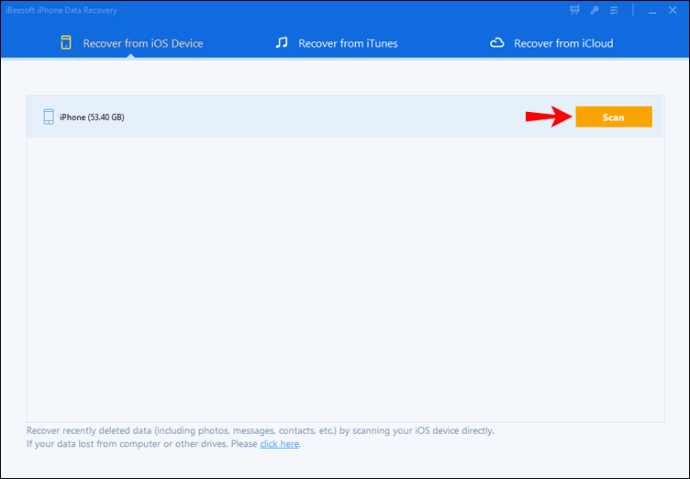
- Sobald der Scan abgeschlossen ist, werden alle wiederherstellbaren Elemente in Kategorien sortiert und auf Ihrem Bildschirm angezeigt.
- Wählen Sie „Snapchat-Nachrichten“ und klicken Sie dann auf „Wiederherstellen“.
- Eines der besten Dinge an der iBeesoft iPhone Data Recovery App ist, dass Sie auch Daten aus Ihren iTunes- oder iCloud-Backups wiederherstellen können. Sie müssen nur die gewünschte Quelle auswählen, während Sie den Wiederherstellungsprozess einleiten. Um beispielsweise Elemente aus Ihren iTunes-Backups wiederherzustellen, klicken Sie einfach in Schritt 3 oben auf „Aus iTunes wiederherstellen“.
Stellen Sie Ihre Nachrichten sicher und sicher wieder her
Wenn Sie eine Nachricht auf Snapchat gelöscht haben und sie zurückhaben möchten, können sowohl integrierte als auch Drittanbieter-Tools helfen. Es ist jedoch wichtig, ein vertrauenswürdiges Tool auszuwählen, das Ihre Nachrichten nicht beschädigt oder sogar den Rest der Daten auf Ihrem Gerät beschädigt.
Haben Sie versucht, Ihre Snapchat-Nachrichten mit einer der in diesem Artikel beschriebenen Methoden wiederherzustellen? Wir würden gerne davon hören. Bitte teilen Sie Ihre Erfahrungen in den Kommentaren unten.